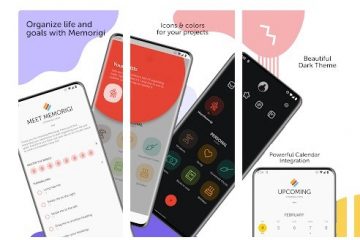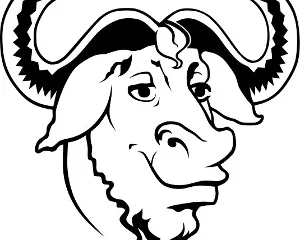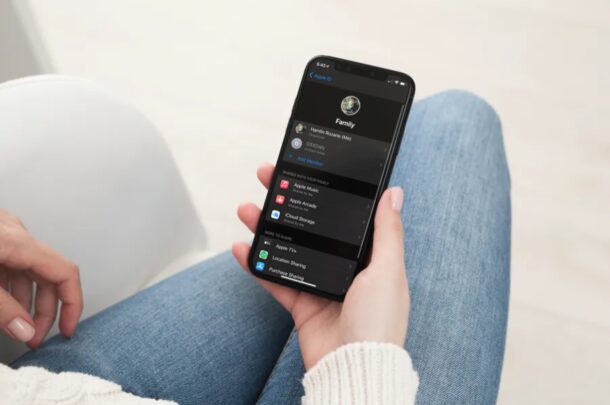
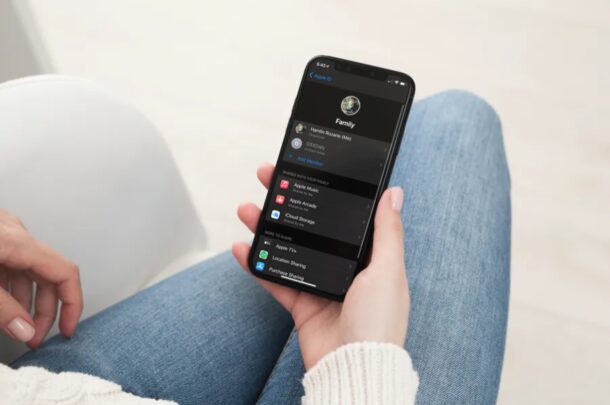
Sekiranya anda mempunyai banyak ruang storan iCloud yang tidak digunakan, maka anda mungkin berminat untuk berkongsi ruang peruntukan anda dengan keluarga atau bahkan rakan. Terima kasih kepada ciri Perkongsian Keluarga Apple, ia tidak memerlukan kos untuk orang lain dan anda boleh berkongsi simpanan anda terus dari peranti iOS dan iPadOS anda.
Apple menawarkan storan 50 GB, 200 GB, dan 2 TB merancang untuk iCloud yang boleh digunakan untuk menyimpan foto, muzik, data sandaran, dan tetapan anda dengan selamat. Walaupun peruntukan 50 GB hampir tidak mencukupi untuk satu pengguna, rancangan 200 GB dan 2 TB dapat dikongsi dengan satu atau lebih orang bergantung pada berapa banyak ruang yang tidak digunakan. Dengan berkongsi rancangan anda dengan ahli keluarga, katakanlah kanak-kanak, anda dapat menjimatkan sejumlah wang dan anda mempunyai kawalan penuh ke atas akses mereka.
Sekiranya anda berminat untuk memanfaatkan Perkongsian Keluarga dengan akaun Apple anda supaya anda dapat berkongsi storan iCloud anda dengan keluarga atau rakan di iPhone dan iPad anda.
Berkongsi Penyimpanan iCloud dengan Perkongsian Keluarga dari iPhone & iPad
Berkongsi ruang storan iCloud anda adalah keseluruhan jauh lebih mudah daripada yang anda fikirkan. Langkahnya sama tanpa mengira versi iOS/iPadOS yang sedang dijalankan oleh peranti anda.
Pergi ke”Tetapan”dari skrin utama iPhone atau iPad anda.
![]()
![]() Pada menu tetapan, ketik nama Apple ID anda yang terletak betul-betul di bahagian atas.
Pada menu tetapan, ketik nama Apple ID anda yang terletak betul-betul di bahagian atas.
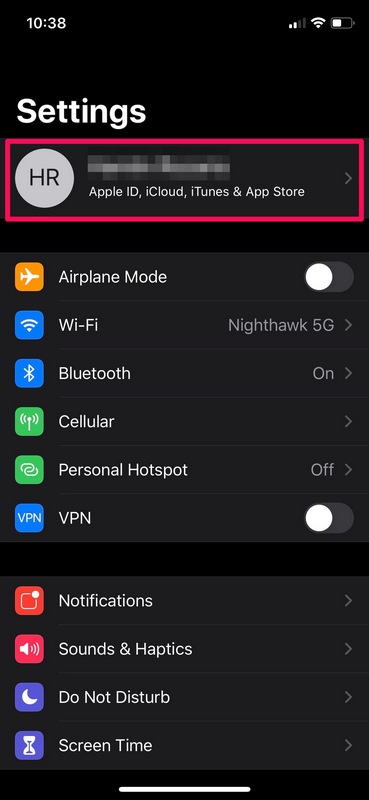
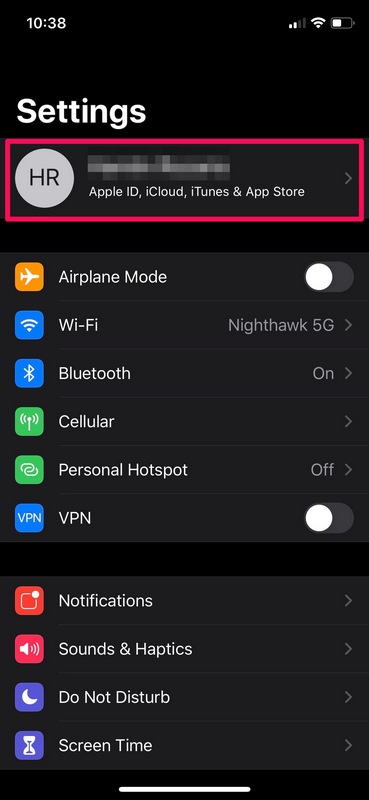 Seterusnya, ketuk pilihan”Family Sharing”yang terletak tepat di atas senarai peranti yang anda gunakan sekarang.
Seterusnya, ketuk pilihan”Family Sharing”yang terletak tepat di atas senarai peranti yang anda gunakan sekarang.
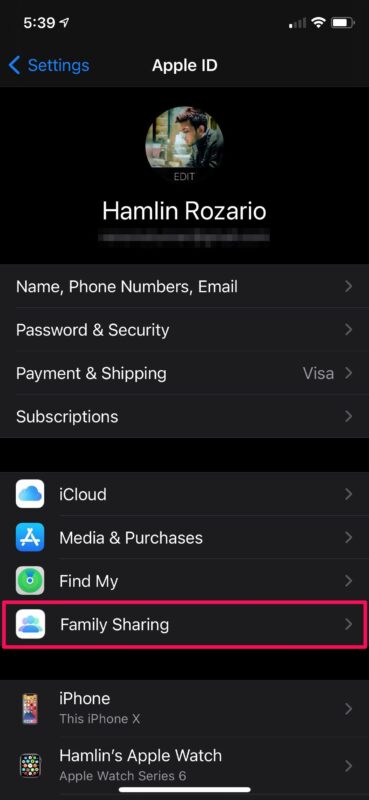
 Sekarang, ketuk”Tambah Ahli”yang terletak betul-betul di bawah nama Apple ID anda.
Sekarang, ketuk”Tambah Ahli”yang terletak betul-betul di bawah nama Apple ID anda.
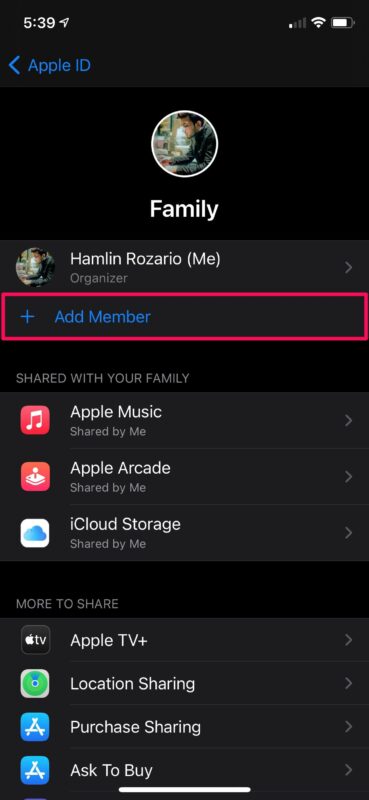
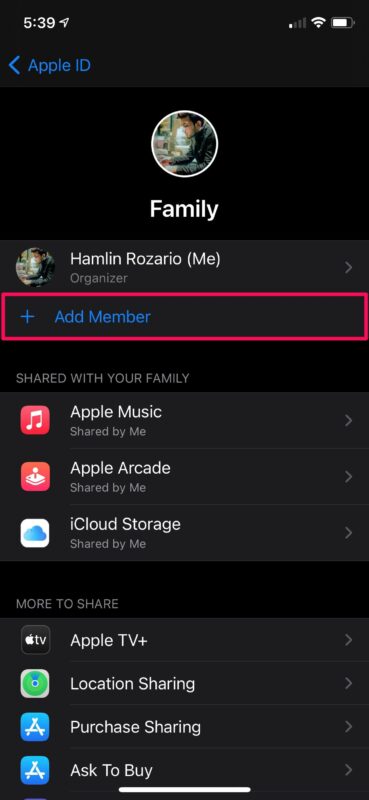 Seterusnya, pilih”Jemput Orang”untuk menambahkan orang ke keluarga anda. Atau, jika anda ingin berkongsi storan iCloud anda dengan ahli keluarga yang berumur kurang dari 13 tahun, anda boleh buat akaun anak sebagai gantinya.
Seterusnya, pilih”Jemput Orang”untuk menambahkan orang ke keluarga anda. Atau, jika anda ingin berkongsi storan iCloud anda dengan ahli keluarga yang berumur kurang dari 13 tahun, anda boleh buat akaun anak sebagai gantinya.
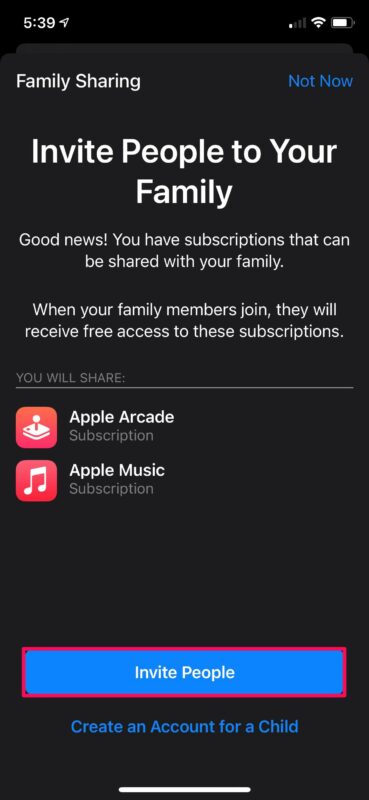
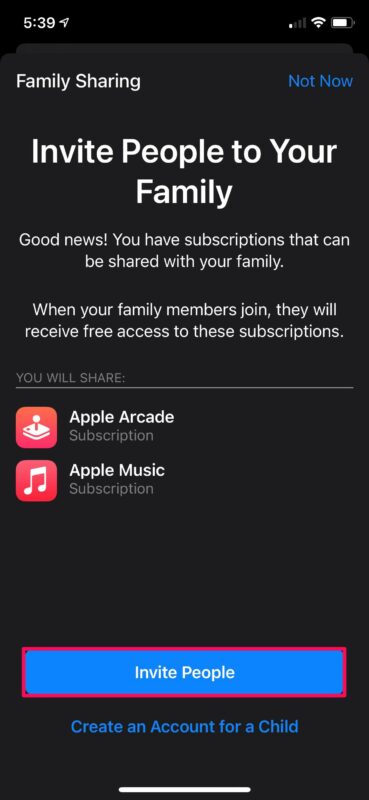 Sekarang, anda akan mempunyai pilihan untuk menjemput sesiapa sahaja yang anda mahukan. Jemputan boleh dihantar melalui AirDrop, Mail, atau Messages. Cukup pilih kenalan yang ingin anda hantar jemputan.
Sekarang, anda akan mempunyai pilihan untuk menjemput sesiapa sahaja yang anda mahukan. Jemputan boleh dihantar melalui AirDrop, Mail, atau Messages. Cukup pilih kenalan yang ingin anda hantar jemputan.
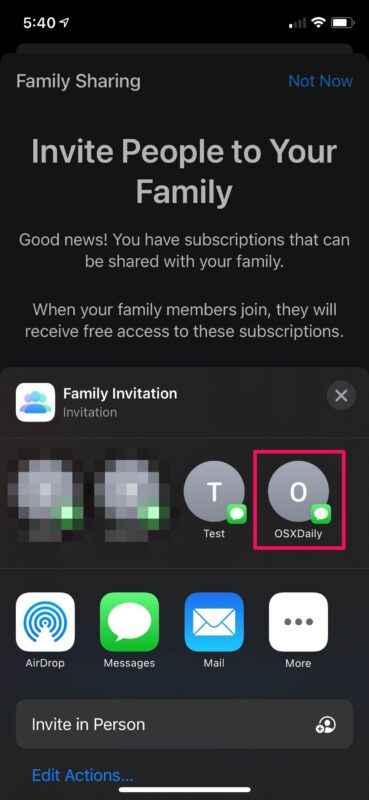
 Jemputan akan muncul seperti yang ditunjukkan di bawah. Sekiranya anda menggunakan Mesej untuk mengundang orang, ketuk hantar ketika pratonton muncul.
Jemputan akan muncul seperti yang ditunjukkan di bawah. Sekiranya anda menggunakan Mesej untuk mengundang orang, ketuk hantar ketika pratonton muncul.
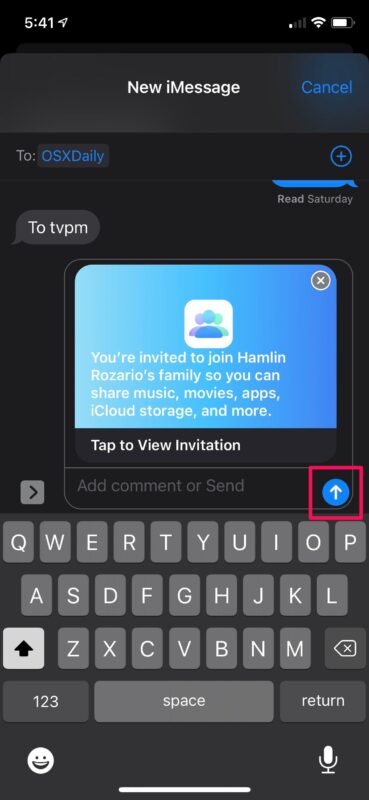
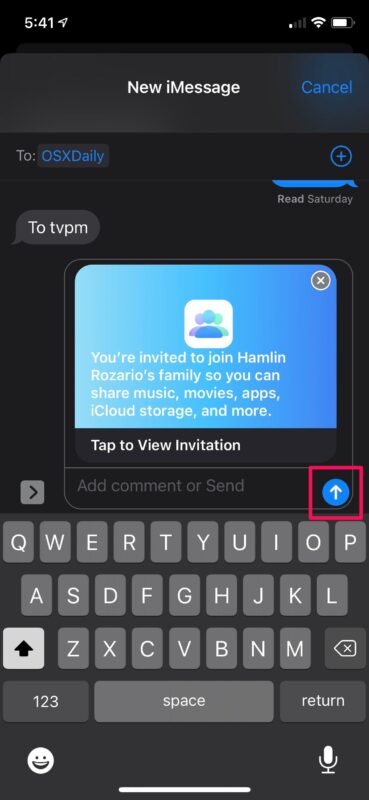 Pada ketika ini, anda hanya perlu menunggu penerima mengklik dan menerima jemputan. Sekarang, kembali ke menu Family Sharing dan pilih”iCloud Storage”.
Pada ketika ini, anda hanya perlu menunggu penerima mengklik dan menerima jemputan. Sekarang, kembali ke menu Family Sharing dan pilih”iCloud Storage”.
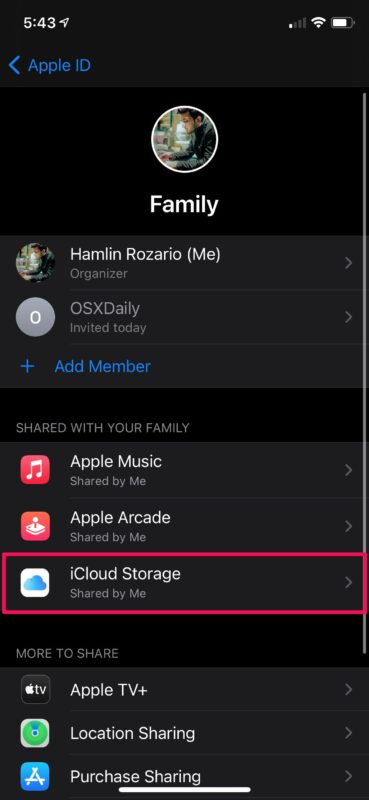
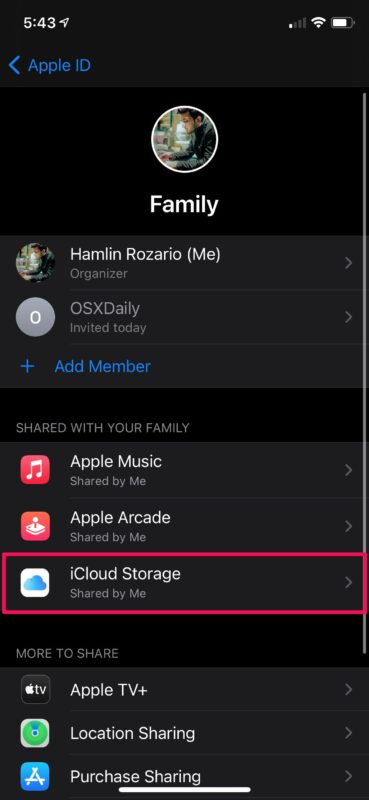 Di sini, anda akan dapat melihat berapa banyak ruang simpanan yang digunakan ahli keluarga anda. Anda juga mempunyai pilihan untuk membatalkan akses mereka ke storan iCloud bersama anda.
Di sini, anda akan dapat melihat berapa banyak ruang simpanan yang digunakan ahli keluarga anda. Anda juga mempunyai pilihan untuk membatalkan akses mereka ke storan iCloud bersama anda.
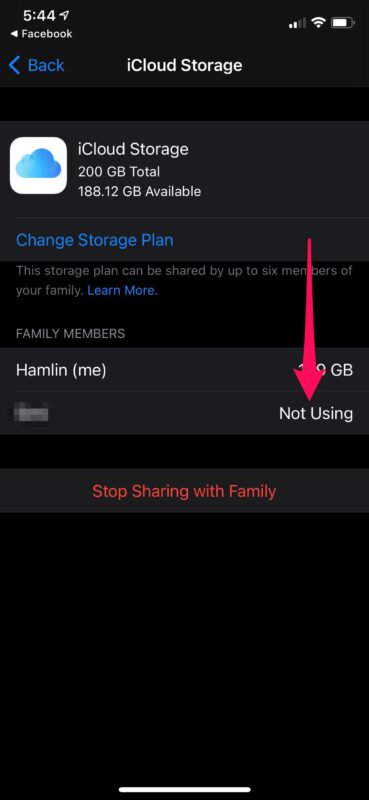
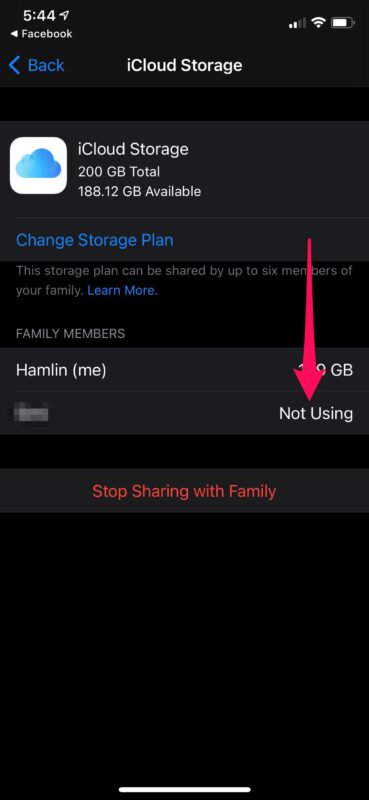
Seperti yang anda lihat, mudah untuk berkongsi storan iCloud anda ruang langsung dari iPhone dan iPad anda.
Penting untuk diingat bahawa anda hanya dapat berkongsi ruang storan iCloud anda jika anda menggunakan rancangan yang layak yang menyokong Family Sharing. Untuk pelanggan iCloud, anda perlu menggunakan pelan 200 GB atau 2 TB untuk berkongsi simpanan anda. Sekiranya anda membayar untuk Apple One, anda perlu melanggan rancangan Keluarga atau Premier.
Pelanggan Apple One yang menambahkan ahli baru kepada keluarga mereka untuk berkongsi storan iCloud juga akan berkongsi perkhidmatan Apple lain yang hadir dalam kumpulan seperti Apple Music, Apple Arcade, Apple TV +, dan banyak lagi. Walau bagaimanapun, akses keluarga ke mana-mana perkhidmatan ini boleh dicabut secara individu jika diperlukan.
Perlu diingat bahawa terdapat had berapa banyak orang yang anda boleh berkongsi storan iCloud anda. Tidak kira sama ada anda membayar pelan 200 GB atau pelan 2 TB, anda boleh berkongsi storan iCloud anda dengan sehingga lima orang. Batasan ini berlaku untuk rancangan keluarga untuk perkhidmatan Apple yang lain juga.
Anda juga boleh keluarkan seseorang dari Keluarga Berkongsi jika anda tidak lagi mahu berkongsi dengan mereka atas alasan apa pun.
Kami harap anda dapat belajar bagaimana berkongsi iCloud yang tidak digunakan ruang simpanan bersama rakan dan ahli keluarga anda. Apa pendapat anda mengenai ciri Perkongsian Keluarga Apple? Berapa banyak orang yang anda berkongsi storan iCloud anda? Kongsi pendapat dan pengalaman berharga anda di bahagian komen di bawah.